こんにちは、深作浩一郎です。
MacのFinder(ファインダー)には、
よく使うフォルダをショートカットとして設定できる
「サイドバー」がありますよね。
以下の画像の左側の部分です。
そんな便利なサイドバーですが、
あなたは、サイドバーのアイコンが小さすぎて見づらかったり、
逆にアイコンが大きすぎて、
画面を占領していて邪魔だと感じたことはありませんか?
実は、Finderにあるサイドバーのアイコンサイズ・大きさは
「システム環境設定」から大きさを変えることができるんです。
今回はサイドバーのアイコンサイズ・大きさを
変更する方法・やり方をご紹介します。
「システム環境設定」でFinder(ファインダー)サイドバーのアイコンサイズ・大きさを変更する方法・やり方
まずは、システム環境設定を起動してください。
その中の「一般」をクリックして開きます。
そうすると、ウインドウが上の画像のように変わりますので、
「サイドバーのアイコンサイズ」の右側にあるボタンをクリックしてください。
購入時のデフォルトの設定のままなら、
「中」がボタンに表示されているはずです。
これが現在設定されているサイドバーのアイコンサイズになります。
ボタンをクリックすると、サイドバーのアイコンサイズを
「小」「中」「大」の3種類から選ぶことができます。
クリックして好きなアイコンサイズを選択したら、
Finderサイドバーのアイコンサイズを変更する方法・やり方
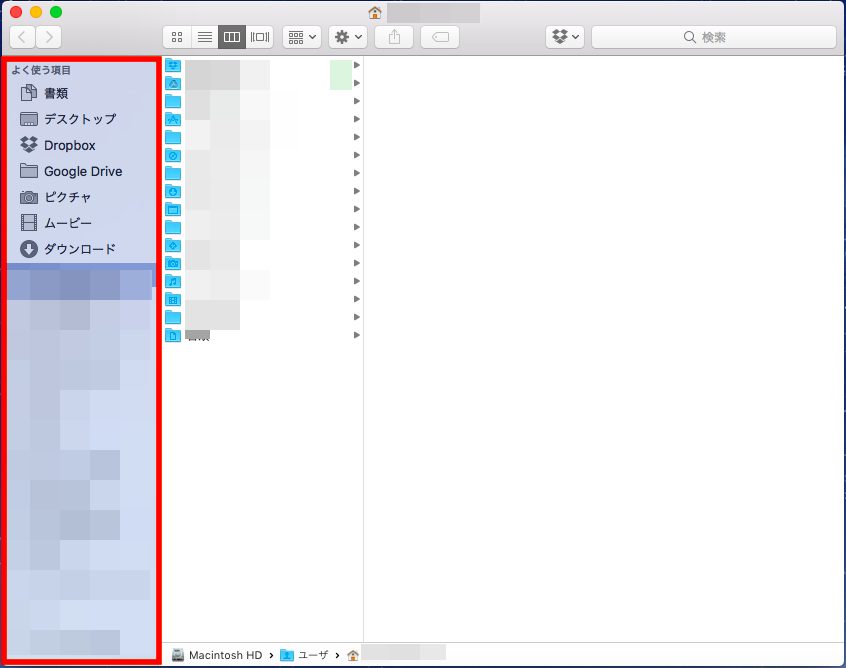 起業家ブログ
起業家ブログ

コメント